Aktualisiert December 2025 : Beenden Sie diese Fehlermeldungen und beschleunigen Sie Ihr Computersystem mit unserem Optimierungstool. Laden Sie es über diesen Link hier herunter.
- Laden Sie das Reparaturprogramm hier herunter und installieren Sie es.
- Lassen Sie es Ihren Computer scannen.
- Das Tool wird dann Ihren Computer reparieren.
Nach einem meiner letzten Windows-Updates hat Microsoft Outlook die Synchronisierung der E-Mails eingestellt und keine neuen heruntergeladen. Während meine anderen Konten synchronisiert wurden, hatte ein Hotmail-E-Mail-Konto die Synchronisierung gestoppt. Wenn Sie mit einem solchen Problem konfrontiert sind und vielleicht eine Nachricht sehen Problem mit der Verbindung zum Server, können Sie Ihr Outlook-Konto wie folgt reparieren . Das hat mir geholfen.
Inhaltsverzeichnis
Outlook wird nicht synchronisiert
Öffnen Sie Microsoft Outlook und klicken Sie auf die Registerkarte Datei. Klicken Sie nun unter Info auf Kontoeinstellungen und öffnen Sie die Einstellungen für das betroffene Konto.
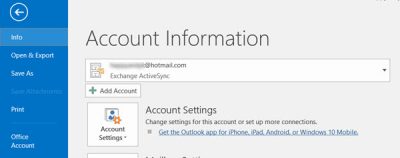
Wenn sich die Kontoeinstellungen öffnen, wählen Sie das E-Mail-Konto, das nicht synchronisiert wird, und klicken Sie dann auf die Schaltfläche Reparieren.
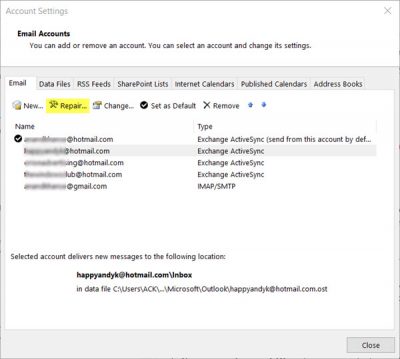
Das Feld Reparaturkonto wird geöffnet. Überprüfen Sie Ihre Einstellungen und Felder und klicken Sie dann auf Weiter.
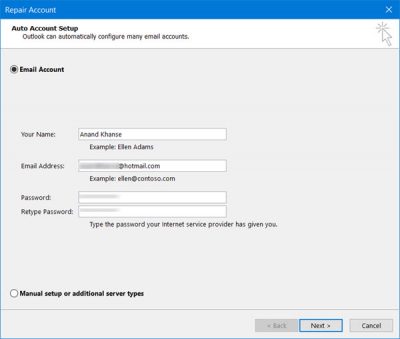
Outlook-Konto reparieren
Wir empfehlen die Verwendung dieses Tools bei verschiedenen PC-Problemen.
Dieses Tool behebt häufige Computerfehler, schützt Sie vor Dateiverlust, Malware, Hardwareausfällen und optimiert Ihren PC für maximale Leistung. Beheben Sie PC-Probleme schnell und verhindern Sie, dass andere mit dieser Software arbeiten:
- Download dieses PC-Reparatur-Tool .
- Klicken Sie auf Scan starten, um Windows-Probleme zu finden, die PC-Probleme verursachen könnten.
- Klicken Sie auf Alle reparieren, um alle Probleme zu beheben.
Outlook startet den Prozess zur Reparatur des Outlook-Kontos.
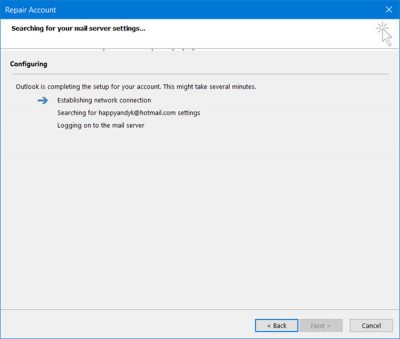
Es ermöglicht die Netzwerkverbindung, sucht nach den Einstellungen des E-Mail-Kontos und meldet sich am Server an, um zu bestätigen, dass alles in Ordnung ist.
Sobald der Prozess abgeschlossen ist, können Sie auch auf den Link Konto ändern klicken, die Einstellungen überprüfen und dann auf Weiter klicken.
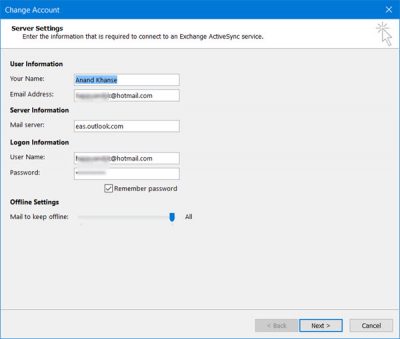
Outlook testet die Kontoeinstellungen und gibt Ihnen eine Nachricht, wenn alles in Ordnung ist.
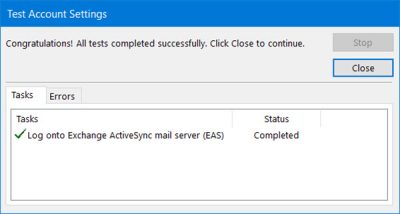
Klicken Sie auf Schließen, und Sie werden dieses Feld sehen. Klicken Sie auf Fertig stellen.
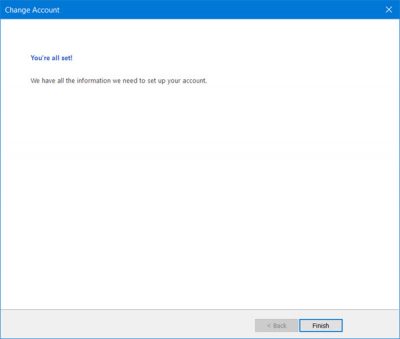
Starten Sie Ihr Outlook neu und prüfen Sie, ob dies Ihnen geholfen hat. Wenn ich manuell synchronisieren muss, indem ich beim ersten Mal auf die Schaltfläche Senden/Empfangen klicke.
Problem mit der Verbindung zum Server
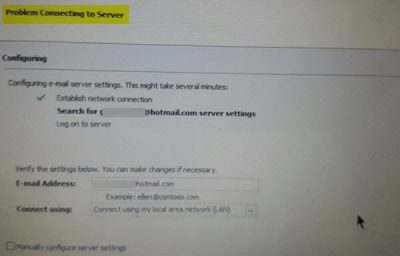
Wenn Outlook eine Nachricht anzeigt Problem mit der Verbindung zum Server, müssen Sie Outlook möglicherweise erneut mit Outlook.com verbinden, um einen unterbrechungsfreien E-Mail-Zugriff zu ermöglichen.
Hoffentlich hilft dir hier etwas!
Lesen Sie diese Beiträge, wenn Sie andere Outlook-Probleme haben:
- Beheben Sie Outlook-Probleme wie Einfrieren, beschädigtes PST, Profil, Add-In, etc.
- Nicht implementierter Fehler in Outlook
- Microsoft Outlook bleibt beim Laden des Profils hängen
- Problembehandlung nach der erneuten Verbindung des Microsoft Outlook-Clients mit Outlook.com
- Microsoft Outlook stand vor einem Problem und muss geschlossen werden
- Der Vorgang ist fehlgeschlagen, ein Objekt kann nicht gefunden werden
- Outlook reagiert nicht, hat seine Arbeit eingestellt, friert ein oder hängt
- Nach dem Upgrade auf Windows 10 kann nicht auf die PST-Datei zugegriffen oder Outlook gestartet werden.
.
EMPFOHLEN: Klicken Sie hier, um Windows-Fehler zu beheben und die Systemleistung zu optimieren

Eugen Mahler besitzt die unglaubliche Kraft, wie ein Chef auf dem Wasser zu laufen. Er ist auch ein Mensch, der gerne über Technik, Comics, Videospiele und alles, was mit der Geek-Welt zu tun hat, schreibt.
